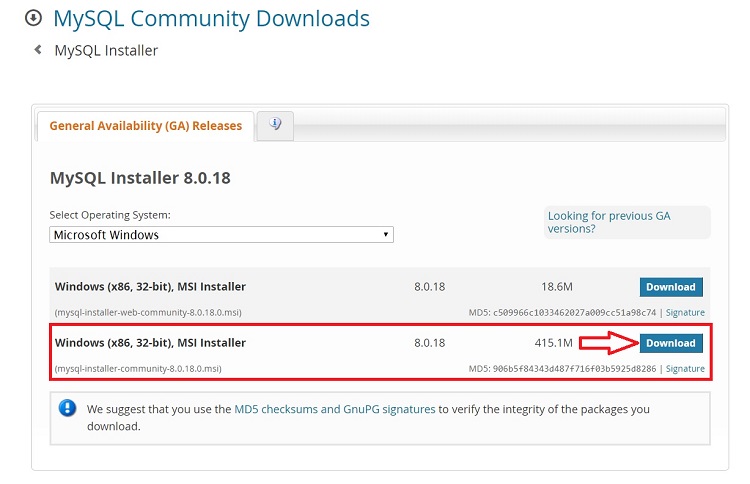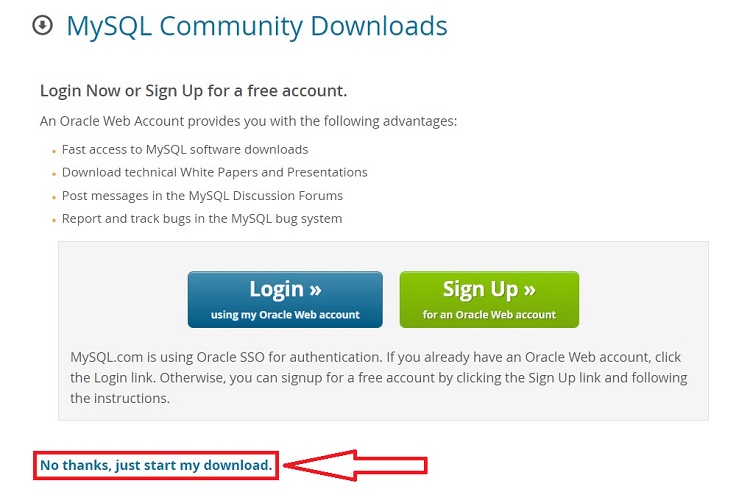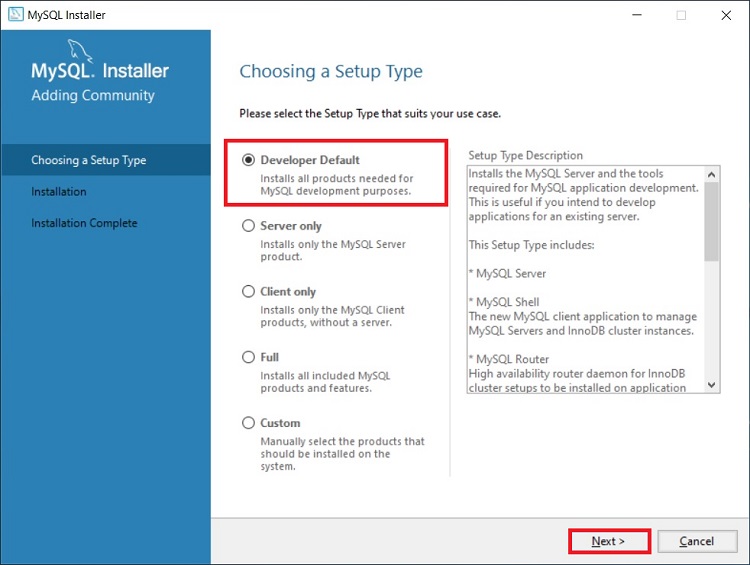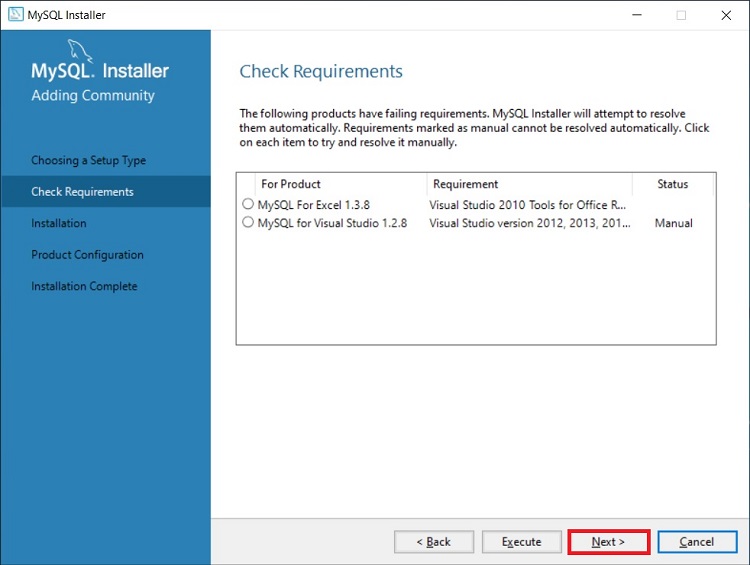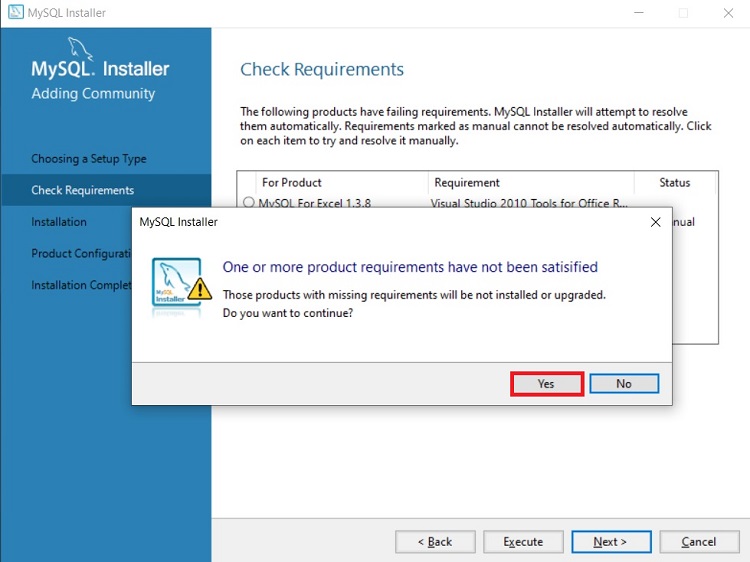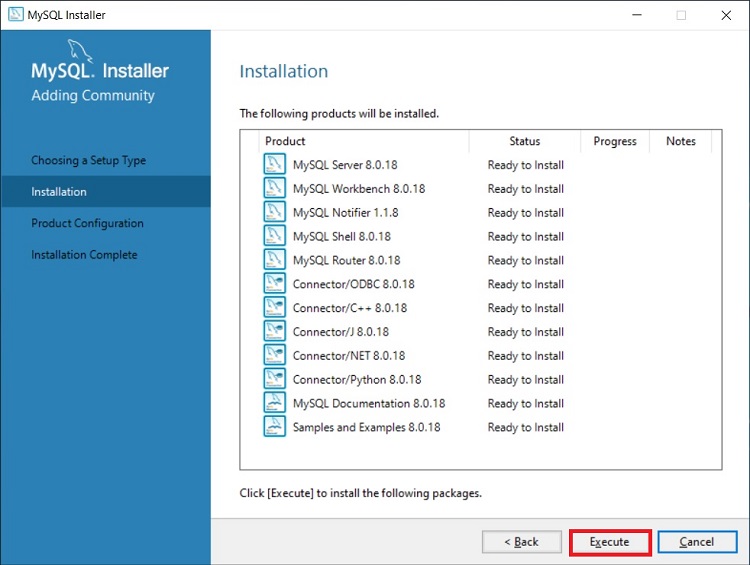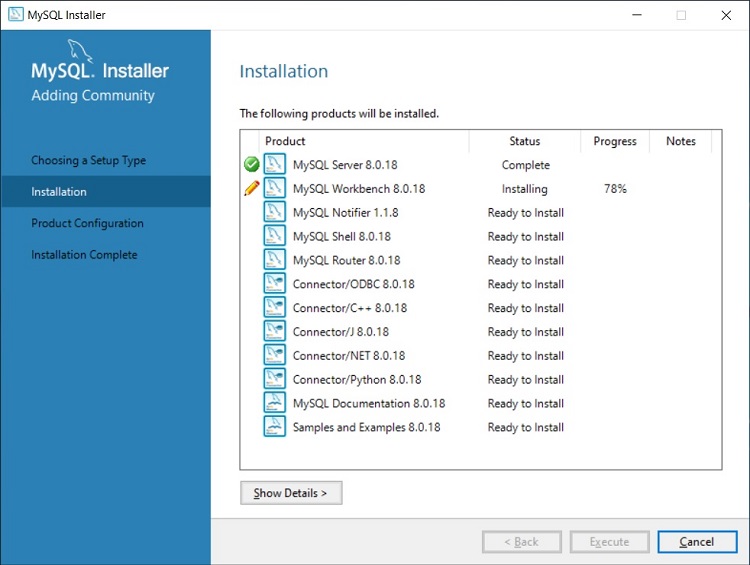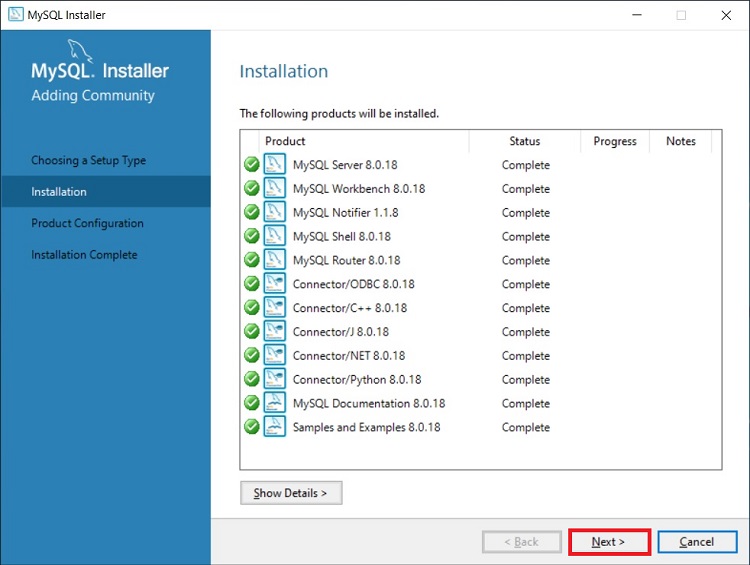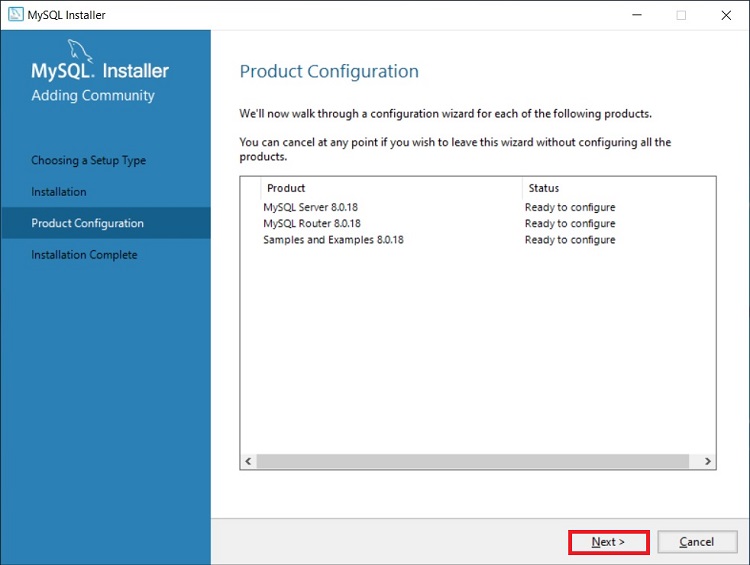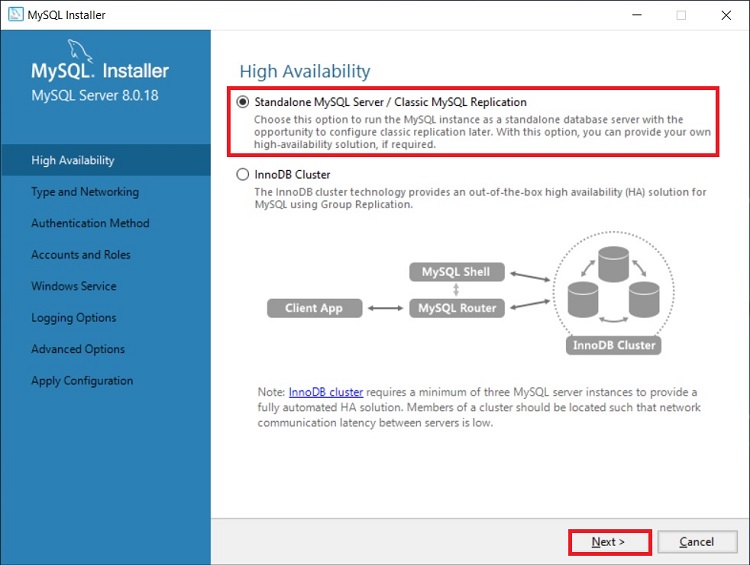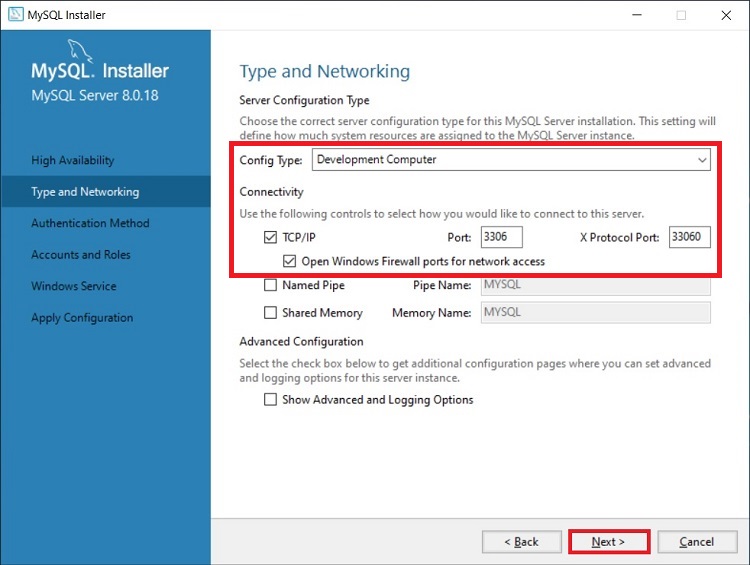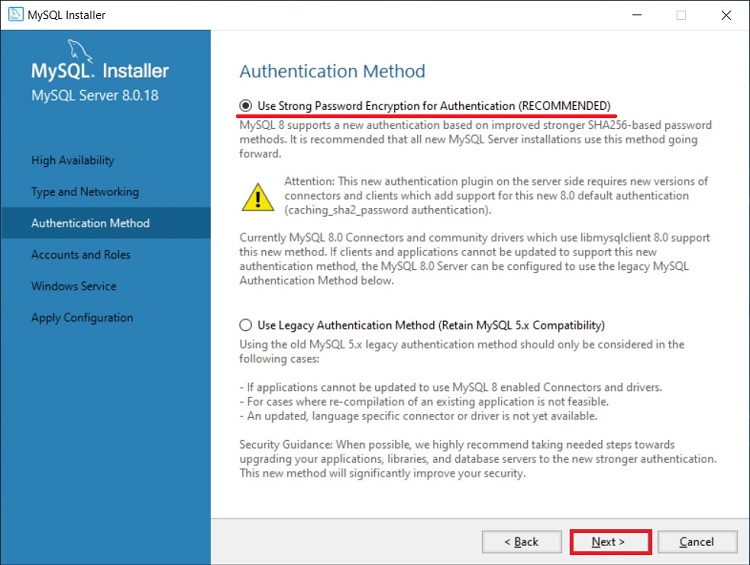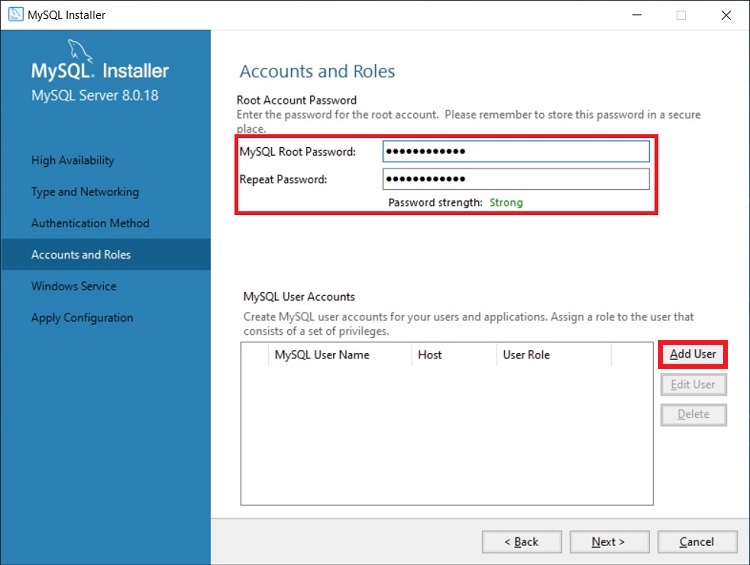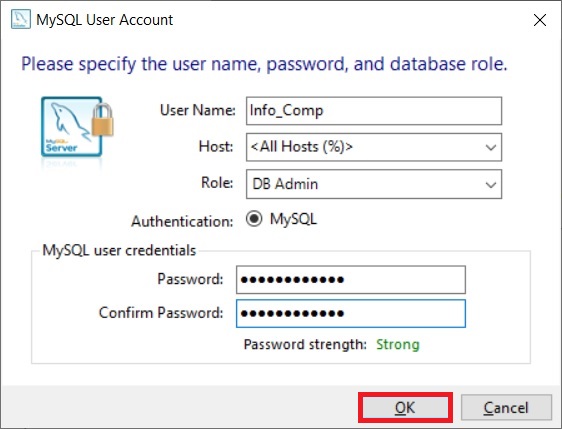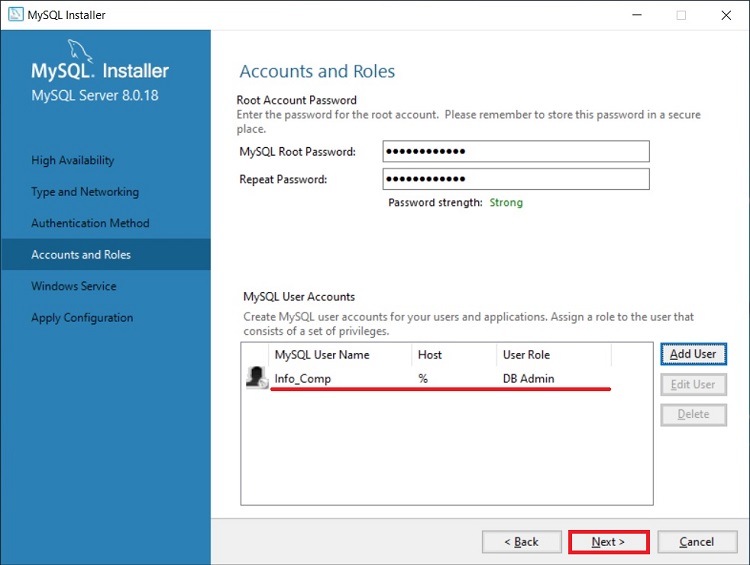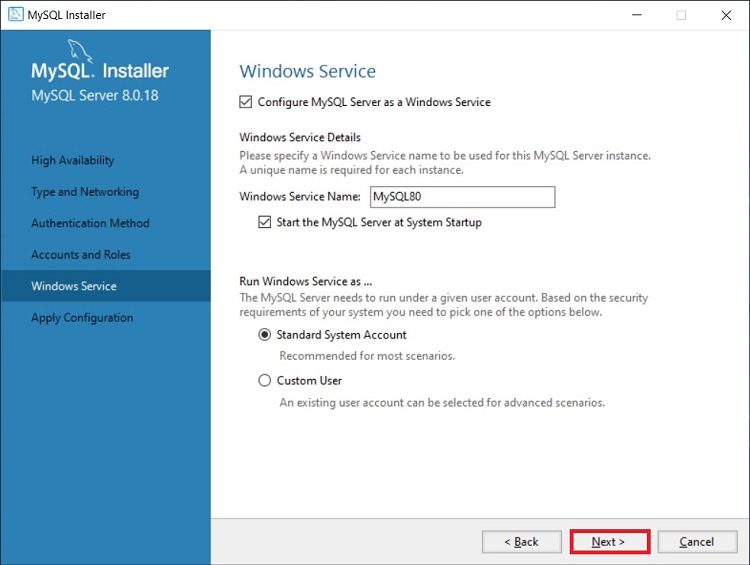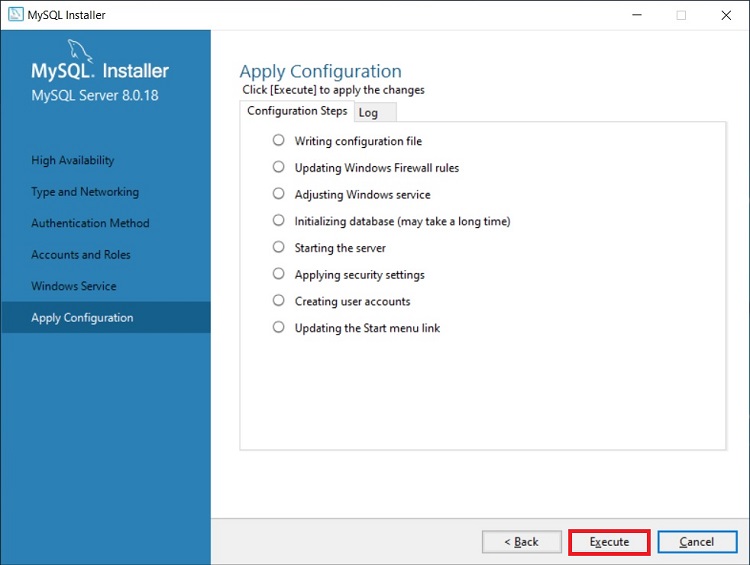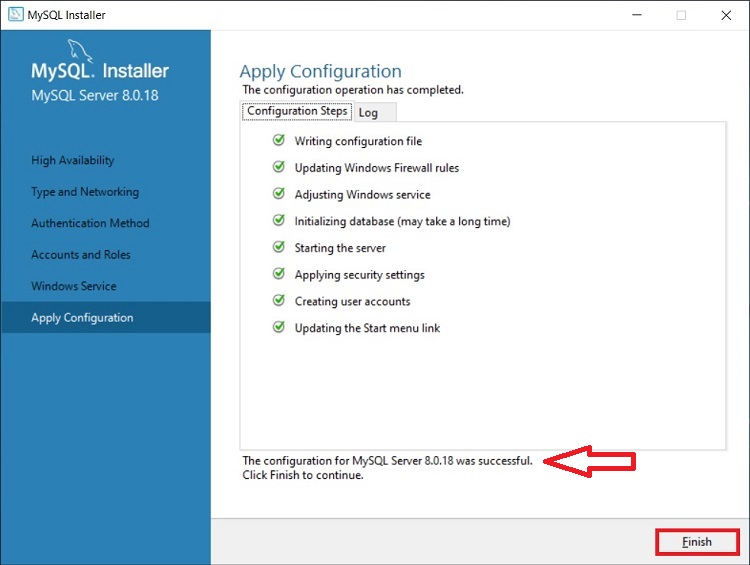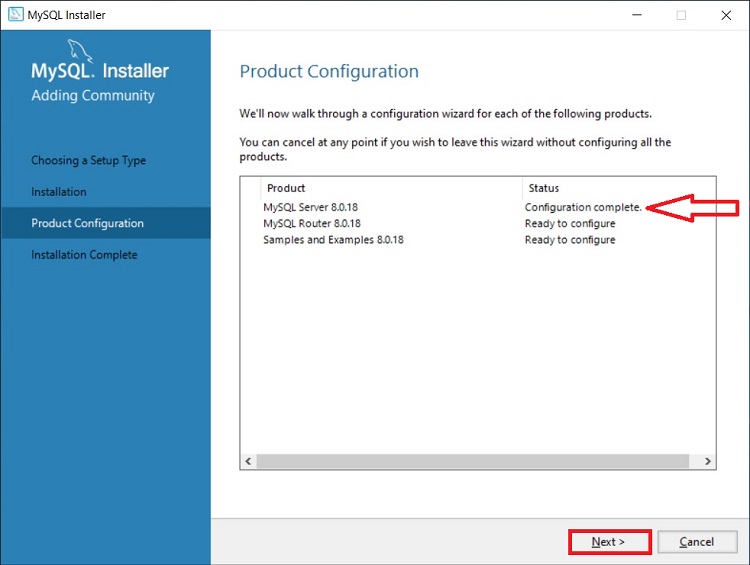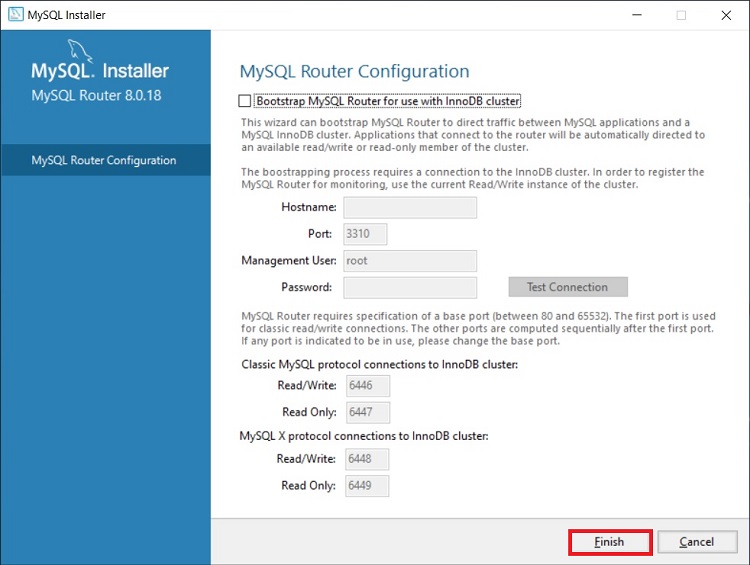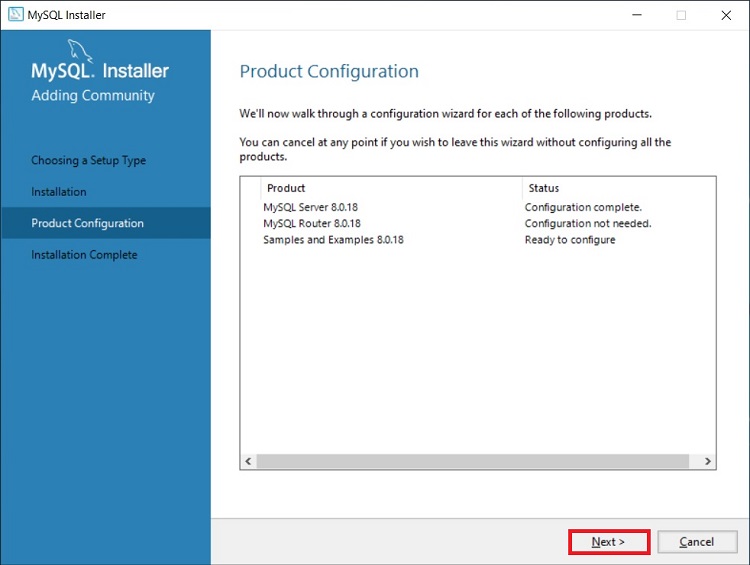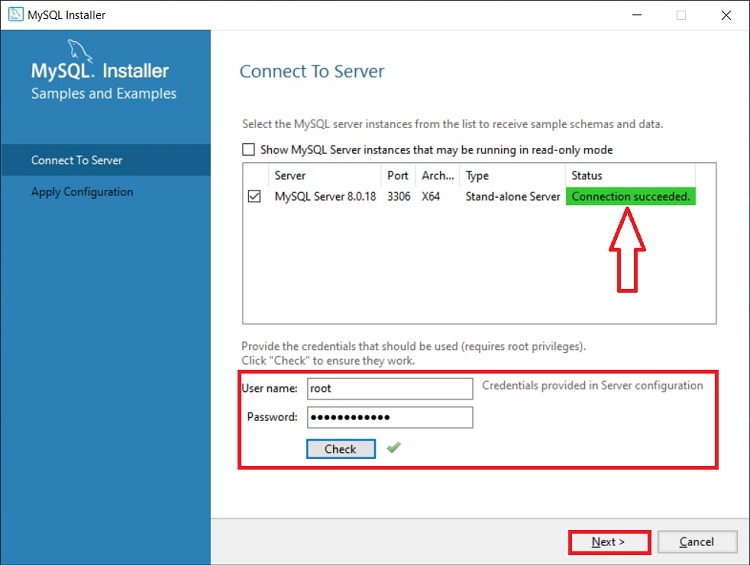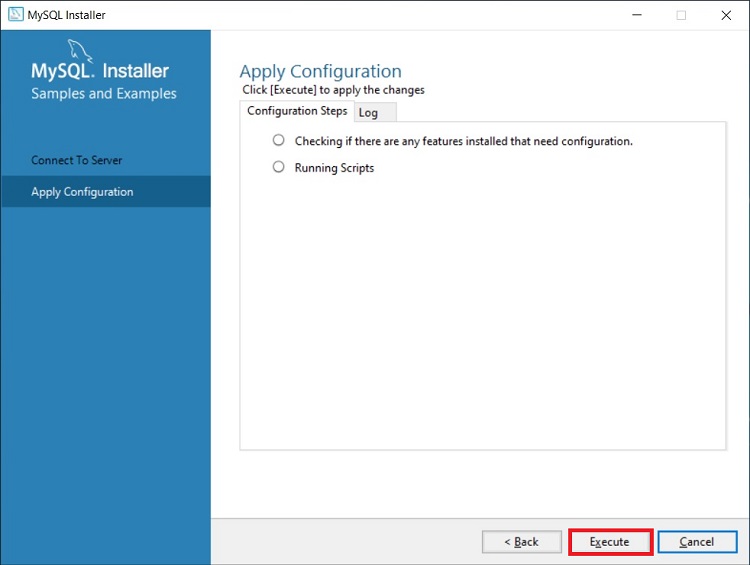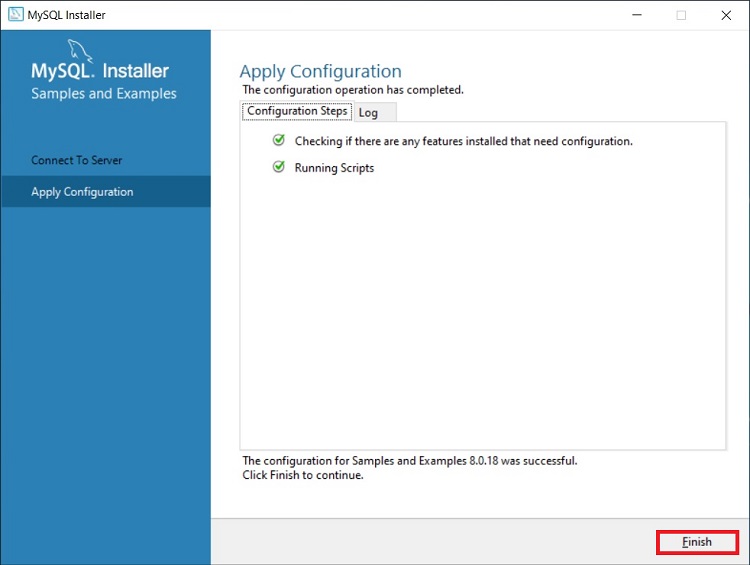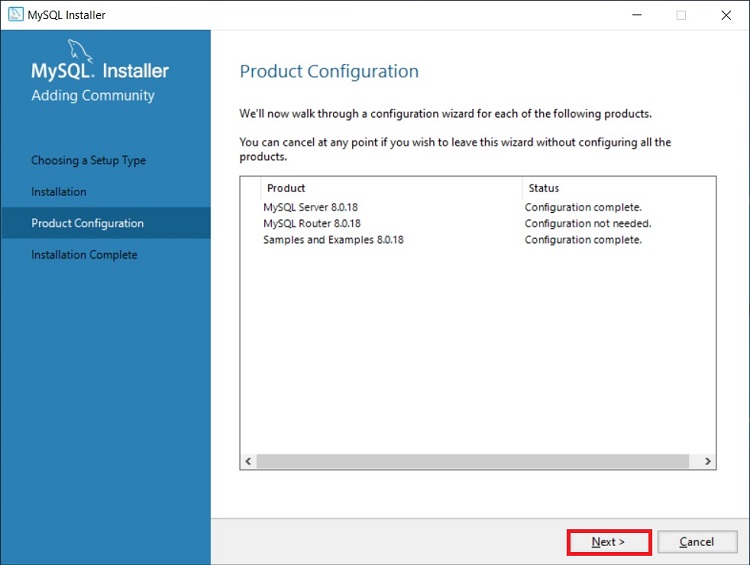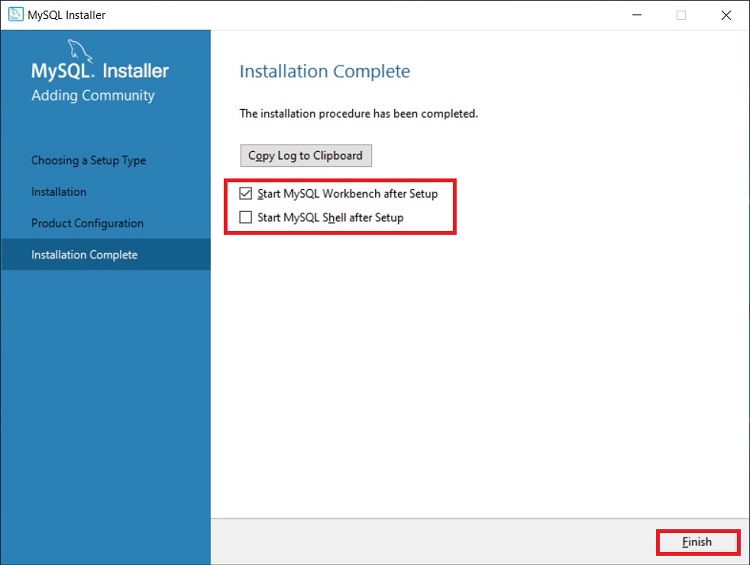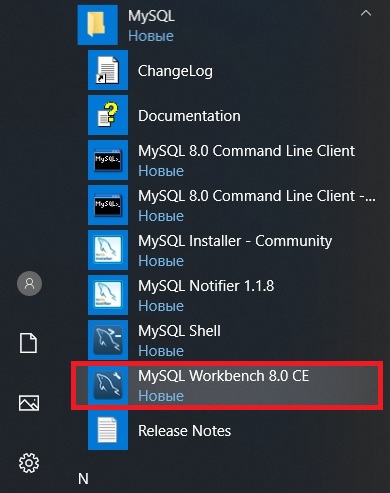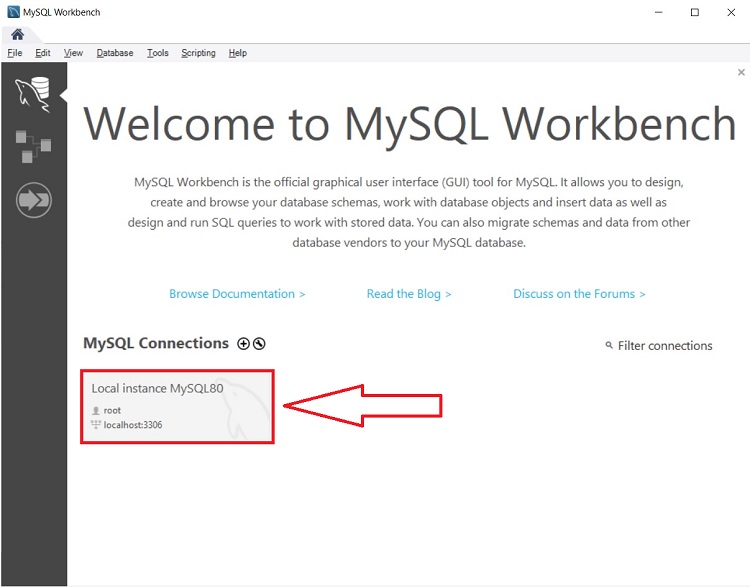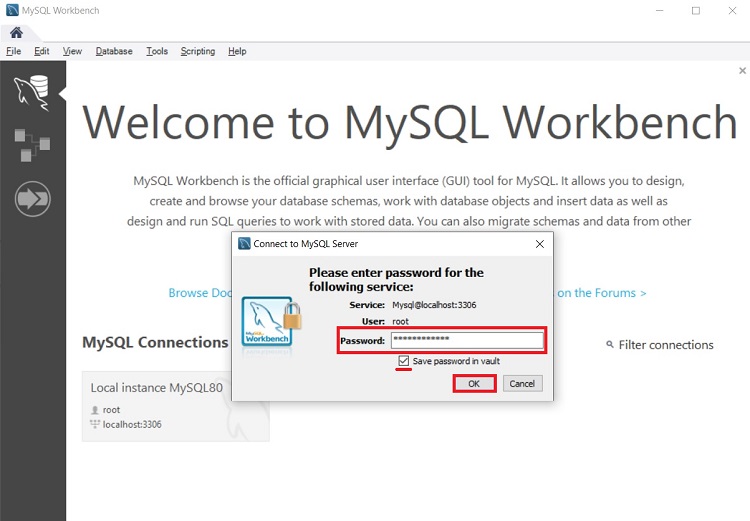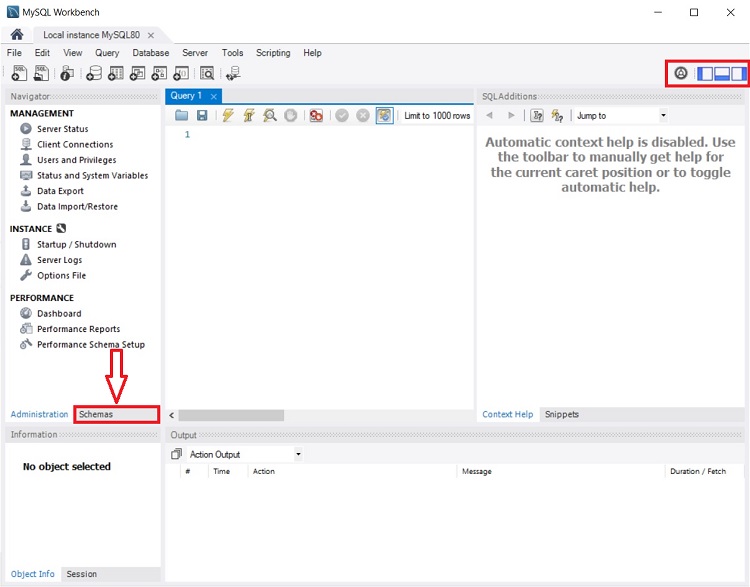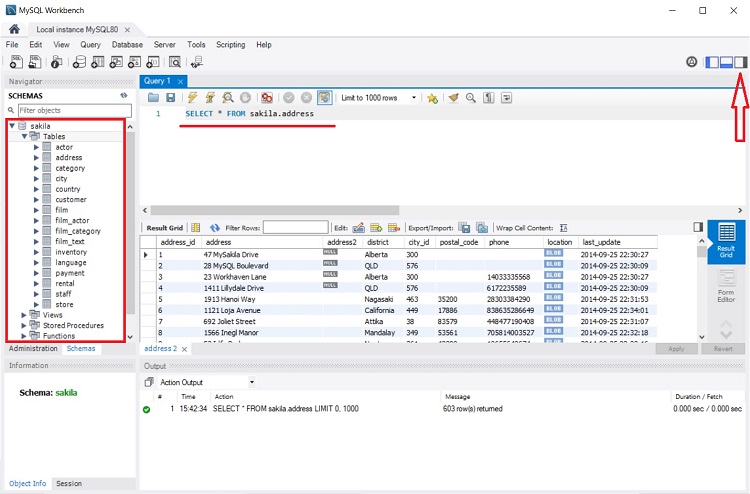- Windows client для mysql
- MySQL Workbench (Win, Linux, Mac)
- dbForge Studio for MySQL
- HeidiSQL — (Win, Linux)
- Aqua Data Studio (Win, Linux, OS X, Solaris)
- phpMyAdmin
- SQLyog MySQL GUI (Win)
- MySQL-Front (Win)
- Sequel Pro (Mac OS X)
- SQL Buddy (Web-App)
- EMS SQL Manager (Win)
- Navicat Lite MySQL Admin Tool (Win, OS X, Linux)
- DreamCoder for MySQL (Win)
- Toad MySQL (Win)
- DB Tools Manager Professional (Win)
- MyDB Studio (Win)
- MySQL Sidu (Win)
- Установка MySQL 8 на Windows 10
- Что такое MySQL?
- Редакции MySQL 8
- MySQL Standard Edition
- MySQL Enterprise Edition
- MySQL Cluster Carrier Grade Edition
- MySQL Community
- Пошаговая установка MySQL 8 на Windows 10
- Шаг 1 – Скачивание программы MySQL 8 для Windows 10
- Шаг 2 – Запуск установки и выбор типа установки MySQL
- Шаг 3 – Проверка и установка дополнительных компонентов
- Шаг 4 – Установка компонентов MySQL
- Шаг 5 – Завершение установки компонентов MySQL
- Шаг 6 – Настройка компонентов MySQL
- Шаг 7 – Настройка MySQL Server (параметр High Availability)
- Шаг 8 – Настройка MySQL Server (Type and Networking)
- Шаг 9 – Настройка метода аутентификации в MySQL Server
- Шаг 10 – Настройка пользователей MySQL
- Шаг 11 – Настройка службы MySQL в Windows
- Шаг 12 – Применение параметров MySQL Server
- Шаг 13 – Завершение настройки MySQL Server
- Шаг 14 – Настройка MySQL Router
- Шаг 15 – Установка тестовых данных на MySQL
- Шаг 16 – Завершение настройки компонентов MySQL
- Шаг 17 – Завершение всего процесса установки и настройки MySQL
- Запуск MySQL Workbench
- Подключение к MySQL используя MySQL Workbench
- Видео-инструкция – Установка MySQL 8 на Windows 10
Windows client для mysql
Наболее популярная и лучшая open source база данных — это MySQL. Она быстра, надежна и очень проста в использовании. Одной из основных особенностей MySQL является её кросс-платформенная поддержка, она работает почти на всех операционных системах, включая Windows, OSX, Linux и многие другие. Поэтому MySQL является лучшей базой данных и мы все её используем. Вопрос сейчас состоит только в том, какие лучше инструменты использовать для работы с MySQL.
В обзоре ниже представлены некоторые из самых полезных и популярных средства разработки для Mac, Windows и Linux, для начинающих и для профессионалов. Среди этих инструментов особо стоит выделить PhpMyAdmin, MySQL Workbench, HeidiSQL и SequelPro.
MySQL Workbench (Win, Linux, Mac)
Это приложение представляет собой полнофункциональный инструмент для работы с данными, он включает проектирование баз данных, моделирование, создание и поддержание сгруппированных в единую среду разработки данных для MySQL. Бесплатная версия — Community Edition, которая содержит функции, которые будут удовлетворять практически все ваши потребности. Если вам будет не хватать каких-либо функций, то всегда можно перейти к коммерческой версии (Standard Edition).
dbForge Studio for MySQL
dbForge Studio — гибкий профессиональный инструмент для разработчиков БД и пользователей MySQL. Он автоматизирует рутинные задачи по разработке и администрированию СУБД MySQL, а также открывает новые возможности для получения лучшего результата.
Вы с легкостью сможете разрабатывать SQL скрипты, хранимые процедуры и функции, составлять и выполнять запросы, редактировать данные, осуществлять их экспорт и импорт, управлять пользователями, редактировать объекты БД, работать с проектами БД и многое другое.
- Дизайнер Баз Данных для визуального построения структуры базы данных
- Отладка SQL и хранимого кода
- Улучшенное управление проектами БД
- Мастер сравнения данных
- Мастер сравнения схем
- Визуальные редакторы объектов
- Автодополнение кода
- Навигация по коду
- Библиотека шаблонов
- Проверка SQL синтаксиса
- Среда разработки
- Визуальное построение и редактирование запросов
- Поиск объектов БД
- Проводник БД
- Менеджер сессий
- Средства администрирования
- Регулирование транзакциями
- Информация о параметрах
- Менеджер безопасности
- Мастера экспорта и импорта БД
HeidiSQL — (Win, Linux)
Heidi SQL — легкий и быстрый, с гибким интерфейсом, он позволяет Вам просматривать и редактировать ваши базы данных, управлять таблицами, просматривать и редактировать записи, управлять привилегиями пользователей, импортировать данные из текстовых файлов, запускать SQL запросы, синхронизировать таблицы между двумя базами данных и экспортировать выбранные таблицы в другие базы данных или SQL-скрипты, и все это с интуитивно понятным интерфейсом Windows.
Aqua Data Studio (Win, Linux, OS X, Solaris)
Это IDE состоит из четырех основных областей функциональности: работа с запросами и средства администрирования; инструмент для сравнения баз данных, source control и файловых систем; встроенный инструмент контроля версий Subversion (SVN) и CVS, и мощный инструмент моделирования баз данных. Studio имеет единый интерфейс для всех основных реляционных баз данных, это дает разработчику возможность одновременно решать несколько задач, в рамках одного приложения.
phpMyAdmin
Этот очень популярный, с большими возможностями и в тоже время простой в использовании бесплатный инструмент, написанный на PHP, он был создан для разработки и администрации MySQL. Он может создавать и удалять базы данных, создавать/удалять/изменять таблицы, удалять/редактировать/добавлять поля, выполнять любые SQL-комманды, управлять пользователями и разрешениями для них. Еще одна интересная возможность этого легендарного инструмента заключается в том, что вы можете скачать и изменить тему, скачать темы здесь: phpMyAdmin Themes.
SQLyog MySQL GUI (Win)
SQLyog является еще одним популярным SQL-инструментом, который имеет несколько полезных функций, таких как визуальная схема дизайнера, визуальный построитель запросов, автовставка комманд и синхронизация данных / структуры. Он поддерживает HTTP / HTTPS / SSH туннелирование и SSL соединения. Вы также можете определить работу менеджера, установить запланированное резервное копирование баз данных и использовать сервис уведомлений, который будет напоминать когда какая-либо работа будет завершена. Существует бесплатная Community version и коммерческая Enterprise Edition. Вы также можете использовать MONyog, MySQL Monitor и Advisor.
MySQL-Front (Win)
Это графический GUI для MySQL баз данных, представляет собой «реальное» приложение, он может предложить более изысканный пользовательский интерфейс, чем это возможно в системах построеных на PHP и HTML. Мгновенный отклик, так как нет задержки при перезагрузке HTML-страниц. Если ваш провайдер позволяет, MySQL-Front можно напрямую соединить с базой данных. В противном случае, нужно только установить один небольшой скрипт на сайте. Информация о логине хранится на жестком диске, так что вам больше не нужно входить на различные веб-интерфейсы.
Sequel Pro (Mac OS X)
Эта MAC OSX приложение управления базы данных предоставляет вам прямой доступ к вашей MySQL базе данных на локальных и удаленных серверах с поддержкой импорта и экспорта данных из популярных файлов, включая SQL, CSV и XML. Sequel Pro провозгласил себя «Лучший средством управления базами данных MySQL для Mac OS X».
SQL Buddy (Web-App)
Это легкий инструмент для управления базами данных является поистине удивительным. Он очень, очень прост в установке, просто разархивируйте папку на сервере и всё. Что касается обновления, то удалите старую версию и замените его новой версией, всё просто.
EMS SQL Manager (Win)
EMS SQL Manager представляет собой довольно мощнейший инструмент для администрирования и разработки баз данных. Возможности включают: MySQL триггеры, представления, хранимые процедуры и функции, внешние ключи InnoDB, она позволяет создавать и редактировать все объекты баз данных MySQL, визуально проектировать базы данных, запускать сценарии SQL, импортировать и экспортировать данные, управление пользователями и их привилегиями, и многие другие полезные функции. Существует коммерческая версия, но можно скачать и бесплатную версию, она достаточно мощная и предлагает множество возможностей.
Navicat Lite MySQL Admin Tool (Win, OS X, Linux)
Navicat является быстрым, надежным и популярным (миллионы скачиваний) инструментов администрирования баз данных, специально построенном для упрощения управления базами данных и сокращение административных расходов. Разработанный для удовлетворения нужд администраторов баз данных, разработчиков, а также малых и средних предприятий, Navicat построен с интуитивно понятным графическим интерфейсом, который позволяет создавать, организовывать доступ и обмениваться информацией безопасным и простым способом. Navicat Lite доступна для бесплатного скачивания только для не-коммерческих клиентов.
DreamCoder for MySQL (Win)
DreamCoder работает со всеми версиями MySQL от 3.23 до 6.0, и поддерживает все функции MySQL, включая таблицы, представления, процедуры, функции, триггеры, таблицы InnoDB, внешние ключи, UDFS, типы BLOB и т.д. Он также включает в себя самые современные возможности для управления данными, позволяет визуально строить запросы, выполнять запросы, выполнять скрипты, генерировать отчеты, мониторить базу данных и экспортировать и импортировать данных в/из наиболее популярных файловых форматов. DreamCoder для MySQL является простым в использовании для начинающих пользователей MySQL и является достаточно мощными для любого опытного пользователя.
Toad MySQL (Win)
Toad для MySQL — это инструмент для разработки и администрирования баз данных, который обеспечивает высокие возможности для быстрого создания и выполнения запросов и управления сложными системами баз данных. Он предоставляет утилиты для сравнения, извлечение и поиска объектов, управление проектами, импорта / экспорта данных и администрирования БД.
DB Tools Manager Professional (Win)
DBManager это довольно мощное приложение управления данными. С встроенной поддержка MySQL, PostgreSQL, InterBase / Firebird, SQLite, DBF таблиц, MSAccess, MSSQL Server, Sybase, Oracle и ODBC баз данных, что делает его одним из самых передовых приложений баз данных. Free Edition (Standard Edition) имеет множество возможностей, что делает его идеальным для новых пользователей базы данных для выполнения основных функций управления базами данных, вы можете использовать его в не коммерческих целях.
MyDB Studio (Win)
MyDB Studio представляет собой полный набор мощных инструментов для администрирования серверов MySQL. MyDB Studio (Freeware) предназначен для MySQL-разработчиков и администраторов, для оперативного управления, создания и выполнения запросов и более эффективной разработки SQL и PHP-кода.
MySQL Sidu (Win)
MySQL Sidu является бесплатным MySQL-клиентом, который работает через веб-браузер, он является простым, интуитивно понятным инструментом. Sidu не столь мощный, как другие подобные инструменты, но он заслуживает свое место в этом списке, его функции могут быть ограничены, но он делает именно то, о чем говорит его имя (Sidu означает Select Insert Delete Update).
Вы также можете использовать специальный плагин для браузера Firefox, что позволяет вставлять данные из текстовых полей и textarea в веб-страницу. Firefox addon for MySQL Sidu.
Если у Вас возникли вопросы, то для скорейшего получения ответа рекомендуем воспользоваться нашим форумом
Установка MySQL 8 на Windows 10
Приветствую всех посетителей сайта Info-Comp.ru! Сегодня мы с Вами подробно рассмотрим процесс установки бесплатной редакции MySQL 8 Community на операционную систему Windows 10.
Что такое MySQL?
MySQL – бесплатная реляционная система управления базами данных. Разработку и поддержку MySQL осуществляет компания Oracle.
MySQL очень популярная СУБД, ее активно используют в интернете, как систему хранения данных у сайтов, иными словами, подавляющее большинство сайтов в интернете для хранения своих данных используют именно MySQL.
Недавно я проводил анализ данных нескольких официальных рейтингов популярности СУБД и другой статистической информации, с целью определить, какая СУБД действительно является самой популярной, и, как результат, MySQL на текущей момент является самой популярной СУБД в мире. Ознакомиться со всеми результатами моего анализа можете в материале – ТОП 5 популярных систем управления базами данных.
Редакции MySQL 8
MySQL 8 выпускается в нескольких редакциях.
MySQL Standard Edition
MySQL Standard Edition – это редакция со стандартным функционалом, она позволяет реализовать высокопроизводительные, надежные и масштабируемые приложения.
MySQL Enterprise Edition
MySQL Enterprise Edition – данная редакция включает в себя полный функционал и набор дополнительных инструментов, которые предназначены для достижения самой высокой масштабируемости, безопасности и надежности.
MySQL Cluster Carrier Grade Edition
MySQL Cluster (CGE) – это распределенная база данных, сочетающая линейную масштабируемость и высокую доступность. Она предназначена для критически важных приложений.
MySQL Community
MySQL Community Edition – это бесплатная редакция, которую можно абсолютно свободно скачать с официального сайта MySQL. Редакция поддерживает весь необходимый функционал для реализации полноценных интернет ресурсов.
Подробнее о редакциях MySQL можете почитать на официальном сайте – https://www.mysql.com/products/
Пошаговая установка MySQL 8 на Windows 10
Сейчас мы пошагово рассмотрим весь процесс установки MySQL 8 в редакции Community на операционную систему Windows 10.
Кроме сервера MySQL мы еще установим и MySQL Workbench – это инструмент, с помощью которого осуществляется разработка баз данных и администрирование MySQL Server.
Примечание! Для установки MySQL 8 на Windows 10 требуется среда Microsoft .NET Framework 4.5.2 или более новая версия.
Шаг 1 – Скачивание программы MySQL 8 для Windows 10
Чтобы перейти к установке MySQL 8, сначала необходимо скачать дистрибутив этой программы.
Скачать MySQL 8 в редакции Community можно, как было уже отмечено, абсолютно свободно с официального сайта, вот ссылка на страницу загрузки – https://dev.mysql.com/downloads/installer
После перехода на страницу Вы можете выбрать способ загрузки дистрибутива, нам предлагают два способа:
- Скачать Web-установщик – небольшая по размеру программа, которая загружает все необходимые компоненты для установки MySQL. Можно использовать для установки MySQL на компьютерах, где есть интернет;
- Скачать полный установщик – дистрибутив программы MySQL, который включает все необходимые компоненты. В данном случае Вы можете использовать этот дистрибутив для установки MySQL на компьютере как с доступом, так и без доступа к интернету. Например, Вы можете скачать этот файл на компьютере, где есть интернет, а использовать его для установки MySQL на другом компьютере, который без интернета.
Для примера давайте скачаем полный дистрибутив программы MySQL, для этого нажимаем «Download» напротив соответствующего пункта.
Потом нам предлагают авторизоваться, используя учетные данные Oracle, если они есть, или зарегистрироваться, тем самым создать учетную запись Oracle. Однако если Вы этого не хотите, то в нижней части есть ссылка «No thanks, just start my download», нажав на которую сразу начнется загрузка MySQL.
Нажимаем на эту ссылку и ждем окончания загрузки.
В результате у Вас должен загрузится файл mysql-installer-community-8.0.18.0.msi размером примерно 415 мегабайт.
Шаг 2 – Запуск установки и выбор типа установки MySQL
Далее запускаем скаченный файл, в итоге запустится программа установки MySQL. Сначала выбираем тип установки.
Нам предлагают несколько вариантов:
- Developer – это вариант по умолчанию, он предполагает установку всего того, что требуется разработчику, это и MySQL Server, и MySQL Workbench и другие инструменты для работы с MySQL;
- Server Only – этот вариант предполагает установку только сервера MySQL;
- Client Only – этот вариант предполагает установку только клиентской части для работы с MySQL Server, т.е. серверная часть устанавливаться не будет;
- Full – установка всех включённых в дистрибутив компонентов;
- Custom – выборочная установка, в данном случае Вы можете установить только то, что нужно Вам.
Вариант по умолчанию, т.е. Developer, подойдет для большинства случаев, особенно если Вы устанавливаете MySQL на домашнем компьютере для каких-то своих целей (изучение MySQL, изучение SQL и так далее).
Я оставляю этот вариант, нажимаем «Next».
Примечание! Интерфейс программы установки, как и интерфейс программы MySQL Workbench на английском языке.
Шаг 3 – Проверка и установка дополнительных компонентов
Затем программа установки проверит систему на наличие компонентов, которые требуются для работы некоторых расширений MySQL. В моем случае программа установки выдала два предупреждения для расширений MySQL For Excel и MySQL For Visual Studio. Если Вы планируете пользоваться этими компонентами, то Вам нужно устранить эти замечания. Для этого в свою очередь Вам необходимо установить эти компоненты (т.е. выделить их и нажать «Execute», некоторые могут установиться и автоматически).
Однако если Вы не будете использовать расширения MySQL For Excel и MySQL For Visual Studio, то можете сразу нажать «Next».
Программа установки выдаст предупреждение, связанное с отсутствием некоторых компонентов, жмем «Yes».
Шаг 4 – Установка компонентов MySQL
Все готово для установки MySQL, на данном шаге программа установки выдаст все компоненты MySQL, которые готовы к установке, нажимаем «Execute».
В результате начнется последовательная установка компонентов MySQL.
Шаг 5 – Завершение установки компонентов MySQL
Когда напротив каждого пункта появится зеленая галочка, установка будет завершена.
Шаг 6 – Настройка компонентов MySQL
Все компоненты установлены, но не все настроены, поэтому нам необходимо их настроить. Программа установки покажет, какие конкретно компоненты требуется настроить. В нашем случае это MySQL Server, MySQL Router и Samples and Examples.
Шаг 7 – Настройка MySQL Server (параметр High Availability)
Сначала нам обязательно необходимо настроить MySQL Server.
Первым делом настраиваем параметр «High Availability» (Высокая доступность), который отвечает за то, как будет установлен MySQL сервер. В нашем случае, как и в большинстве других, требуется стандартный «Standalone MySQL Server» (Автономный сервер) – это классический вариант установки MySQL Server.
Поэтому выбираем первый пункт и жмем «Next».
Шаг 8 – Настройка MySQL Server (Type and Networking)
Далее настраиваем тип сервера и сеть. В нашем случае можно оставить все по умолчанию:
- Тип – Development Computer;
- Протокол – TCP/IP;
- Порт – 3306;
- Галочку «Open Windows Firewall ports for network access» необходимо поставить.
В случае необходимости Вы можете более тонко настроить MySQL Server, использовав для этого расширенные параметры. Чтобы это сделать, поставьте галочку «Show Advanced and Logging Options».
Для продолжения жмем «Next».
Шаг 9 – Настройка метода аутентификации в MySQL Server
8 версия MySQL поддерживает новый метод аутентификации, который и рекомендовано использовать, оставляем как есть и нажимаем «Next».
В случае необходимости Вы можете выбрать второй пункт, который использовался в MySQL 5.
Шаг 10 – Настройка пользователей MySQL
После этого нам нужно придумать пароль для пользователя root (это главный администратор MySQL).
Кроме этого, мы можем добавить дополнительных пользователей, чтобы это сделать, необходимо нажать на кнопку «Add User».
И ввести необходимые данные:
- User Name – вводим имя пользователя;
- Host – оставляем «All Hosts»;
- Role – выбираем роль пользователя;
- Password и Confirm Password – придумываем и вводим пароль, который будет у этого пользователя.
После этого пользователь будет создан.
Нажимаем «Next» для продолжения.
Шаг 11 – Настройка службы MySQL в Windows
Теперь нам необходимо настроить службу MySQL, которая будет работать в Windows.
Мы можем задать:
- Windows Service Name – Имя службы;
- «Start the MySQL Server at System Startup» – если эта галочка стоит, то служба MySQL будет запускаться вместе с запуском Windows;
- Run Windows Service – от имени какой учетной записи будет работать служба MySQL в Windows. Standard System Account – это системная учетная запись.
Можно все оставить по умолчанию, я так и поступаю.
Шаг 12 – Применение параметров MySQL Server
Все параметры MySQL Server настроены, однако нам еще нужно их применить и сохранить. Для этого на следующем окне нажимаем «Execute».
Шаг 13 – Завершение настройки MySQL Server
Когда все галочки будут проставлены и отобразится сообщение «Successful», процесс будет завершен, нажимаем «Finish».
Статус MySQL Server будет изменен на «Configuration complete».
Чтобы продолжить настройку, нажимаем «Next».
Шаг 14 – Настройка MySQL Router
В данном случае нам предлагают настроить маршрутизатор MySQL, однако это делать необязательно, можем сразу нажать «Finish».
Для того чтобы перейти к настройке следующего компонента, нажимаем «Next».
Заметка! Если Вас интересует язык SQL, то рекомендую почитать книгу «SQL код» – это самоучитель по языку SQL для начинающих программистов. В ней очень подробно рассмотрены основные конструкции языка.
Шаг 15 – Установка тестовых данных на MySQL
Далее мы можем установить тестовые данные на MySQL Server, например, для обучения. Чтобы это сделать, вводим пароль пользователя Root и нажимаем «Check» для проверки, если подключение установлено, значит все хорошо и можно продолжать.
Чтобы применить все параметры и начать извлечение тестовых данных на MySQL Server, нажимаем «Execute».
Процесс будет завершен, когда галочки будут проставлены и отобразится сообщение «Successful».
Шаг 16 – Завершение настройки компонентов MySQL
Все компоненты настроены. Нажимаем «Next».
Шаг 17 – Завершение всего процесса установки и настройки MySQL
MySQL Server и все необходимые для работы с ним компоненты установлены и настроены: это и MySQL Workbench, и различные коннекторы, и документация, и даже тестовая база данных.
Чтобы сразу же запустить MySQL Workbench после завершения установки, поставьте галочку «Start MySQL Workbench after Setup».
Запуск MySQL Workbench
После установки MySQL в меню Windows 10 появятся все необходимые ярлыки, которые Вы можете использовать. Например, для запуска среды «MySQL Workbench 8» можно использовать соответствующий ярлык.
Заметка! Если Вас интересует SQL и T-SQL, рекомендую пройти наши курсы по T-SQL, с помощью которых Вы «с нуля» научитесь работать с SQL и программировать с использованием языка T-SQL в Microsoft SQL Server.
Подключение к MySQL используя MySQL Workbench
Чтобы подключиться к серверу MySQL и посмотреть на объекты базы данных, на таблицы, представления и так далее, запустите MySQL Workbench, например, как указано выше. В результате откроется MySQL Workbench, где на стартовой странице у нас уже будет одно подключение к локальному серверу, которое будет осуществляться от имени пользователя root.
Нажимаем на него.
Затем вводим пароль, чтобы сохранить его и не вводить каждый раз при подключении мы можем поставить галочку «Save password in vault».
В итоге мы подключимся к серверу, и чтобы посмотреть на схему данных, нам в окне навигатора необходимо перейти на вкладку «Schemas».
Кроме того, мы можем скрыть ненужные окна, для этого можно использовать специальные значки в правой верхней части среды MySQL Workbench.
У нас отобразится схема данных, теперь мы можем посмотреть, какие объекты есть в БД и, например, учиться писать SQL запросы.
Для наглядности я скрыл боковое окно.
В данном примере мы послали запрос SELECT на выборку данных из таблицы address. Как видите, данные вернулись и все работает.
Заметка! Еще больше статей, посвященных различным СУБД, можете найти в разделе сайта – Базы данных и язык SQL.
Видео-инструкция – Установка MySQL 8 на Windows 10
Заметка! Для комплексного изучения языка SQL рекомендую пройти онлайн-курс по основам SQL для начинающих. На курсе применяется моя авторская последовательная методика обучения, а язык SQL рассматривается как стандарт. Курс включает много практики: онлайн-тестирование, задания и многое другое.
У меня на этом все, надеюсь, материал был Вам полезен, удачи и пока!